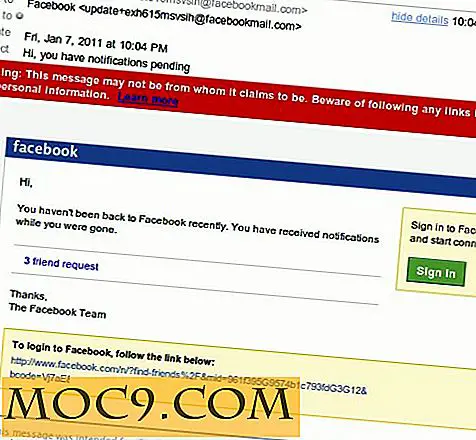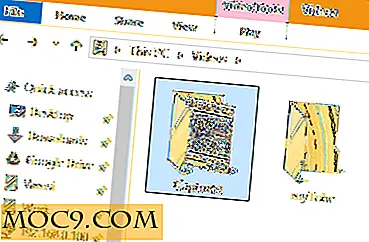Wie man bestimmte Android Apps von Auto-Updates fernhält
Ganz gleich, ob Sie einen knappen mobilen Datentarif haben oder einfach nicht möchten, dass sich Apps ohne Ihre Erlaubnis aktualisieren, das automatische Aktualisieren von Apps auf Android kann ein echter Ärger sein. Apps können jederzeit Updates veröffentlichen, und wenn es sich um große Content-Patches handelt, kann dies für diejenigen, die sensible Datenpläne haben, schlechte Nachrichten bedeuten. Niemand mag es zu sehen, dass seine Daten größtenteils durch das Aktualisieren von Apps verbraucht wurden! Selbst wenn Ihr Datentarif in Ordnung ist, könnte es für Sie ärgerlich sein, dass Apps Updates nach Belieben herunterladen und ein bisschen mehr Kontrolle darüber haben wollen, wann welche Updates verfügbar sind.
In jedem Fall werden Sie erfreut sein zu wissen, dass es möglich ist, Android-Apps davon abzuhalten, sich ohne Ihre Erlaubnis automatisch zu aktualisieren. Leider hat Google einen guten Job gemacht, die Option zu verbergen, automatische Updates zu deaktivieren. Werfen wir einen Blick darauf, wo diese Optionen sind und wie man sie erreicht.
Alle Apps vom Aktualisieren abhalten
Führen Sie die folgenden Schritte aus, wenn Sie verhindern möchten, dass sich alle Apps automatisch aktualisieren.
Gehe zuerst zum Google Play Store. Neben der Suchleiste auf der linken Seite sehen Sie ein Symbol, das aus drei Zeilen besteht, die übereinander liegen. Berühren Sie dies und dann die Option "Einstellungen".


Sie haben eine Auswahl an Optionen. Drücken Sie die, die "Auto-Update Apps" sagt - es sollte ganz oben in den Einstellungen Optionen sein.

Anschließend erhalten Sie eine Auswahl verschiedener Optionen für die automatische Aktualisierung von Apps. Sie können entweder automatische Updates wie gewohnt ausführen lassen, sie deaktivieren oder Apps nur dann automatisch aktualisieren lassen , wenn Sie WLAN nutzen. Letzteres ist besonders nützlich für Personen mit einem fragilen Datenplan für Mobiltelefone, aber mit einer gesunden (wenn nicht gar unbegrenzten) Datenobergrenze für ihr privates Internet.

Nachdem Sie automatische Updates für alle Apps deaktiviert haben, wie werden sie aktualisiert? Wenn eine App ein Update herunterladen möchte, muss es Sie jetzt zuerst fragen. Sie erfahren, wann eine App aktualisiert werden soll, wenn ein Google Play-Symbol in der Benachrichtigungsleiste angezeigt wird. Tippen Sie auf diese Benachrichtigung, um zu sehen, welche Apps aktualisiert werden sollen, und genehmigen Sie diese einzeln (oder alle gleichzeitig).
Eine App vom Aktualisieren abhalten
Das ist alles gut und schön, aber was, wenn Sie nur eine App vom automatischen Herunterladen stoppen möchten? Vielleicht geht es Ihnen gut, wenn bestimmte wichtige und kritische Apps sich selbst aktualisieren, wenn sie es benötigen, aber Sie sind nicht so scharf darauf, dass Spiele oder Unterhaltungs-Apps aktualisiert werden, während Sie unternehmenskritische Aktivitäten ausführen. Glücklicherweise können Sie automatische Updates für einzelne Apps deaktivieren und anderen Apps die automatische Aktualisierung bei Bedarf erlauben.
Wenn Sie die automatische Aktualisierung einer einzelnen App deaktivieren möchten, wechseln Sie zunächst zum Google Play Store. Drücke die drei Balken oben links und wähle dann "Meine Apps & Spiele".

Sie werden zu einer Liste Ihrer Apps weitergeleitet. Suchen Sie nach der App, für die Sie die automatischen Updates stoppen möchten. In diesem Beispiel verhindern wir, dass Google Chrome automatisch aktualisiert wird. Daher tippen wir auf diese App in der Liste.

Dadurch gelangen Sie zur Store-Seite der Apps. Wenn Sie hier sind, drücken Sie die drei Punkte oben rechts auf der App-Seite und deaktivieren Sie das Kontrollkästchen "Auto-Update".


Jetzt wird diese spezielle App nicht automatisch Updates herunterladen, aber jede andere App wird heruntergeladen, wie Sie es gesagt haben.